
Ahelyett, hogy manuálisan illesztené be az időket és dátumokat a Google Táblázatok táblázatába, használhatja a MOST és a TODAY funkciókat. Ezek a függvények az aktuális időt vagy dátumot mutatják, frissítésre kerülnek, ha a táblázat változik, vagy rendszeresen.
Míg a NOW és TODAY funkciók rendszeresen frissülnek, a billentyűparancsok segítségével gyorsan beilleszthet egy nem frissülő idő- vagy dátumbélyeget.
Az aktuális idő és dátum hozzáadása a MOST használatával
Az aktuális idő és dátum hozzáadása a Google Táblázatok táblázatba a MOST funkcióval szinte túl egyszerű. A MOST funkcióhoz nincs szükség további argumentumokra, de a cellákat a NOW használatával csak az idő megjelenítéséhez kell formáznia.
A kezdéshez nyissa meg a
Google Táblázatok
táblázatot vagy hozzon létre egy újat, kattintson egy üres cellára, és írja be
= MOST ()
.
A beillesztést követően a Google Táblázatok alapértelmezés szerint a NOW képletek szabványos formázását használja, amely az időbélyeget jeleníti meg az aktuális idővel és dátummal együtt.
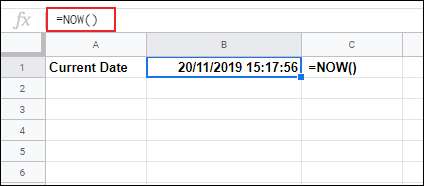
A Google Táblázatok alapértelmezés szerint a területi beállításoknak megfelelő dátum és idő formátumot is használja, amelyet a Fájl> Táblázatbeállítások elemre kattintva módosíthat a Google Táblázatok beállításai között. A fenti példa az Egyesült Királyság dátumformátumát használja (NN / HH / ÉÉ).
Általában a NOW függvényt használó képlet által generált időbélyeg csak akkor frissül, ha a táblázat megváltozik. Módosíthatja a táblázat beállításait, hogy percenként vagy óránként frissítse.
Ehhez adja meg a Google Táblázatok beállításait (Fájl> Táblázatbeállítások), kattintson a „Számítás” fülre, majd válassza az „Újratervezés” legördülő menü frissítési gyakoriságát.
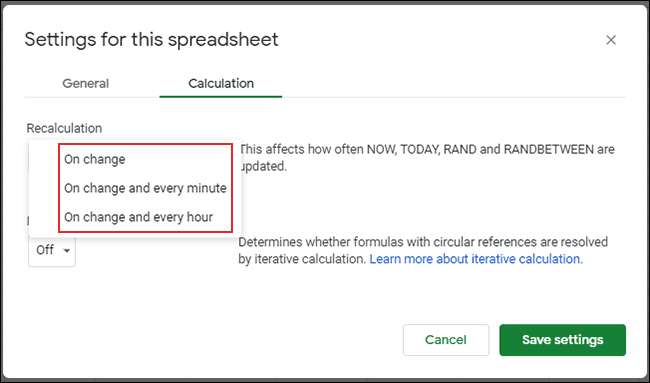
A dátum megkeresése a TODAY függvény használatával
Ha csak az aktuális dátumot szeretné megjeleníteni, akkor a TODAY funkciót használhatja a MOST alternatívájaként. A TODAY funkciót használó képletek a dátumokat általában a NN / HH / ÉÉ vagy HH / NN / ÉÉ formátumban jelenítik meg, a területi beállításoktól függően.
Mint a MOST, a TODAY függvénynek sincsenek argumentumai. Kattintson egy üres cellára, és írja be
= MA ()
az aktuális dátum beillesztéséhez.
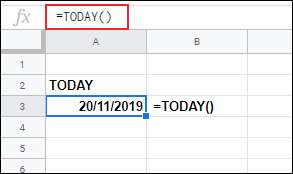
A TODAY képlettel rendelkező cellák minden nap frissülnek. Ha szeretné, módosíthatja a formázást szöveg vagy számok használatára.
A MOST vagy TODAY képlet formázása
Mint bemutattuk, a NOW funkció alapértelmezés szerint olyan időbélyegzőt jelenít meg, amely megjeleníti az időt és a dátumot is.
Ha ezt meg akarta változtatni, akkor a NOW funkció használatával meg kell változtatnia minden cellának a formátumát. Bármely képlet formátumát ugyanúgy megváltoztathatja a TODAY függvény használatával.
Csak az aktuális dátum megjelenítéséhez válassza ki a celláját (vagy celláit), majd kattintson a Formátum> Szám> Dátum elemre. Az aktuális idő dátum nélküli megjelenítéséhez kattintson a Formátum> Szám> Idő elemre.
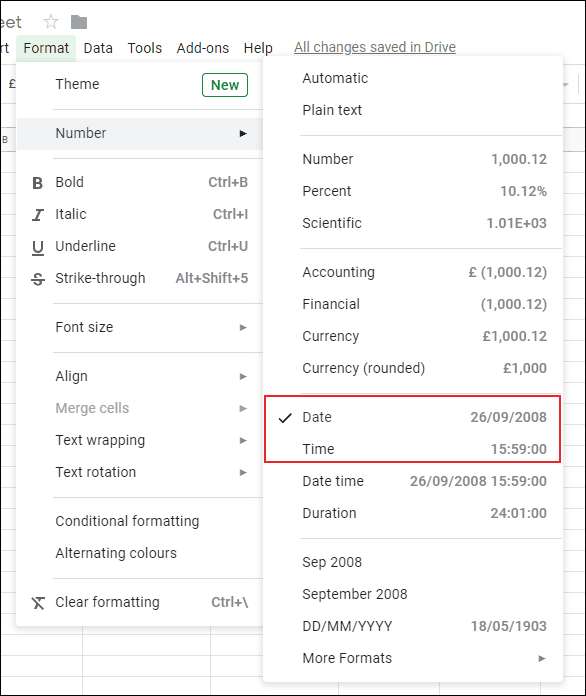
A dátum vagy idő formázását tovább testreszabhatja, ha a Formátum> Szám> További formátumok> További dátum és idő formátumokra kattint.
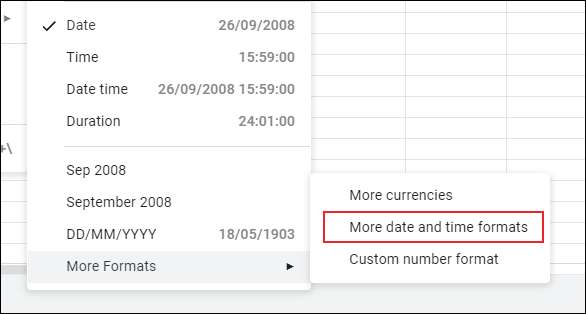
Innen testreszabhatja a dátum és idő formázását szöveg, szám vagy további karakterek, például perjel használatához.
Ez alkalmazható a MOST és a TODAY formulákra is.
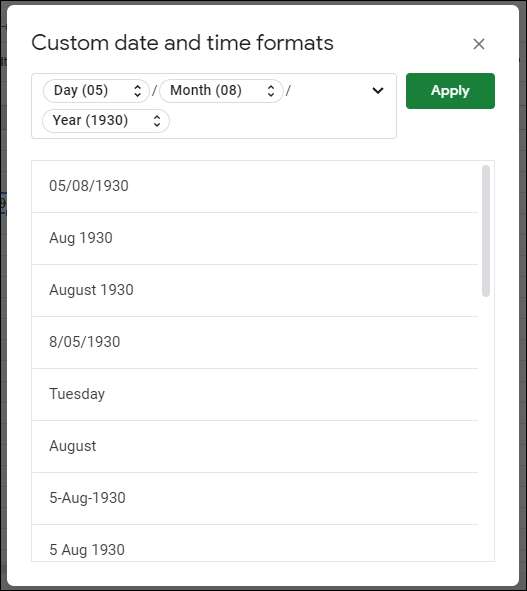
Az egyéni formázás alkalmazásával a NOW funkcióval rendelkező képletek felhasználhatók az aktuális idő vagy dátum megjelenítésére a Google Táblázatok táblázatában különböző formátumokban.
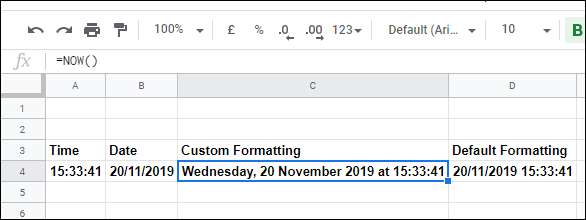
Statikus idők vagy dátumok beszúrása a Google Táblázatokba
Ha hozzá akarja adni az aktuális időt vagy dátumot a Google Táblázatok táblázathoz, de nem szeretné, hogy frissüljön, akkor a MOST vagy a MA funkciót nem használhatja. Helyette billentyűparancsot kell használnia.
Az aktuális dátum beillesztéséhez kattintson az üres cellára, majd kattintson a Ctrl; (pontosvessző) billentyűk.
Az aktuális idő beszúrásához kattintson inkább a Ctrl + Shift +: (kettőspont) gombra a billentyűzeten.






